
I Windows 10 bestämmer din bildskärms uppdateringshastighet hur ofta dina visningsbildsuppdateringar varje sekund. Högre är vanligtvis bättre. Om du behöver ändra uppdateringshastigheten på din bildskärm, gör Windows 10 det enkelt. Här är hur.
Vad är en bildskärmsfrekvens?
En bildskärm s uppdateringsfrekvens Är frekvensen vid vilken bilduppdateringarna på din bildskärm. Exempelvis innebär en 60 Hz-uppdateringshastighet att bilden på din monitor uppdaterar sig 60 gånger varje sekund. Som 120 Hz uppdateringshastighet betyder bilduppdateringarna 120 gånger en sekund. Ju högre uppdateringshastighet, mjukare rörelse ser på din bildskärm.
På äldre CRT-skärmar, vissa människor uppfattar flimmer vid lägre uppdateringshastigheter, så övervakar som stödjer högre uppdateringshastigheter ger en mer stabil bild som är lättare i ögonen. LCD-skärmar upplever inte flimmer, så lägre uppdateringshastigheter är i allmänhet OK för de flesta användare. Vanligtvis vill du använda den högsta uppdateringshastigheten som din bildskärm stöder vid sin infödd upplösning .
RELATERAD: Vad är en bildskärms uppdateringshastighet och hur förändrar jag det?
Så här ändrar du uppdateringshastigheten i Displayinställningar
Börjar med Windows 10 Oktober 2020 Uppdatering , Du kan nu välja din uppdateringshastighet direkt i den nya inställningsappen. Här är hur. (Om du kör en äldre version av Windows 10, se avsnittet nedan.)
Högerklicka först på skrivbordet och välj "Displayinställningar" i menyn som dyker upp. (Alternativt kan du öppna "inställningar" och navigera till System & GT; Display.)
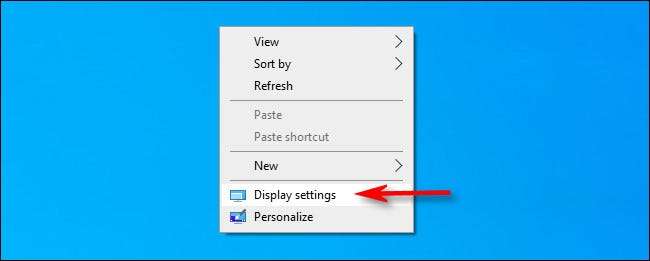
I "Displayinställningar" bläddra ner och klicka på "Avancerade visningsinställningar."
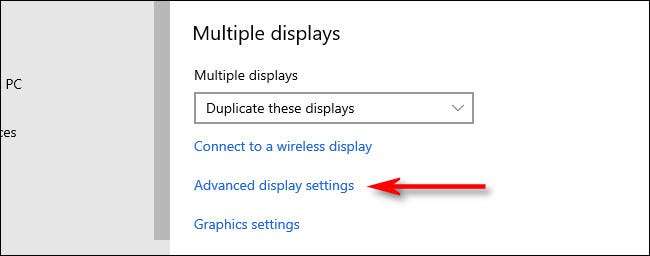
I "Avancerade skärminställningar", Leta reda på avsnittet "Uppdatera hastighet". Klicka på rullgardinsmenyn "Uppdatera hastighet". I menyn som visas väljer du den uppdateringshastighet du vill använda.
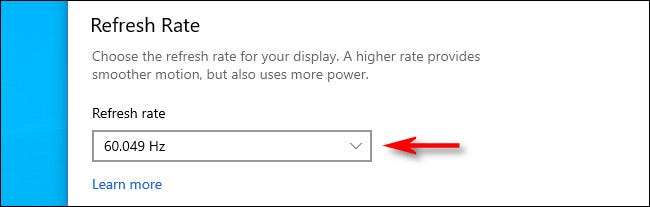
Windows testar den nya uppdateringshastigheten i ca 15 sekunder. Om bilden ser bra ut, klicka på "Håll." Annars klickar du på "REVERT" eller väntar tills nedräkningen avslutas, och bildskärmen växlar automatiskt tillbaka till föregående uppdateringshastighet.
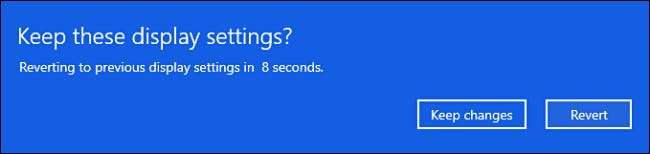
När du är nöjd med din uppdateringshastighet, stäng inställningarna.
Välj en uppdateringshastighet på äldre versioner av Windows 10
Om du kör en äldre version av Windows 10, här är hur du ändrar din bildskärms uppdateringshastighet. Högerklicka först på skrivbordet och välj "Displayinställningar."
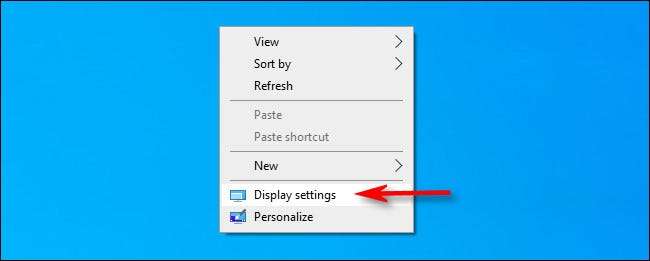
I "Displayinställningar" bläddra ner och välj "Avancerade visningsinställningar."
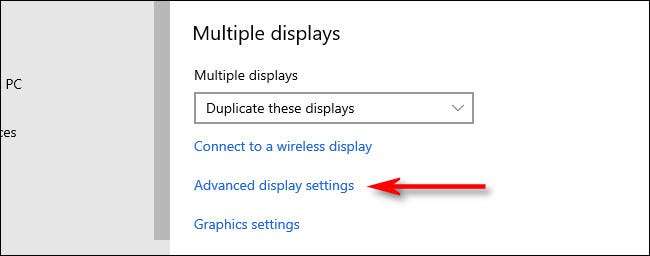
Om du har flera skärmar, välj den bildskärm du vill konfigurera i rullgardinsmenyn "Välj visning". Bläddra sedan ner och klicka på "Visa adapteregenskaper."
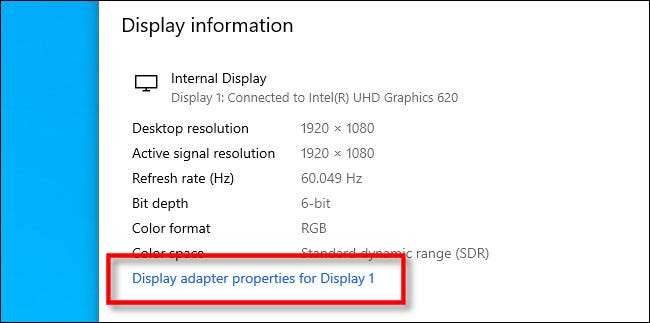
I fönstret som dyker upp klickar du på fliken "Monitor" och klickar sedan på rullgardinsmenyn. Märkta "skärmuppdateringsfrekvensen" och välj den uppdateringshastighet du vill använda.
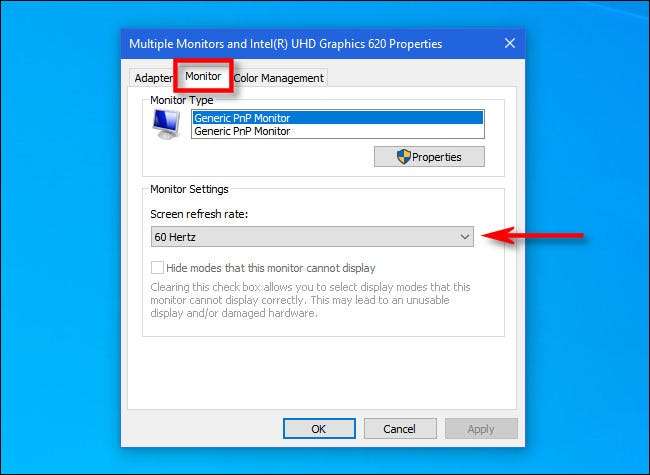
Klicka sedan på "OK" för att spara dina ändringar, och fönstret stängs. Då kan du stänga inställningarna. Ha en ny dag!







